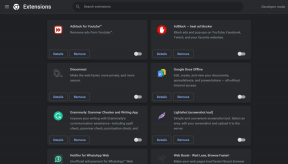Як виправити помилку Gmail в черзі та помилку
Різне / / November 28, 2021
Gmail є однією з найбільш широко використовуваних служб електронної пошти в усьому світі. Ця служба електронної пошти дуже корисна для надсилання ділових листів, вкладень, медіа чи будь-чого іншого. Однак деякі користувачі Android стикаються з проблемою черги Gmail під час надсилання електронних листів із вкладеннями PDF. Користувачі не могли надіслати електронні листи, оскільки з якихось причин вони застрягли в папці вихідних. Пізніше користувачі отримують помилку з помилкою для відправки листа, який застряг у папці вихідних на кілька годин. Ми розуміємо, що це може розчарувати, коли ви намагаєтеся надіслати ділову пошту своєму начальнику або якесь доручення своєму вчителю. Тому, щоб допомогти вам, у нас є невеликий посібник, якому ви можете слідувати виправити помилку Gmail у черзі та помилку.

Зміст
- Виправте помилку Gmail у черзі та помилку
- Які причини помилки Gmail у черзі та помилки?
- 5 способів виправити помилку в черзі та помилку Gmail
- Спосіб 1. Очистіть кеш і дані Gmail
- Спосіб 2. Тимчасово ввімкнути та вимкнути синхронізацію Gmail
- Спосіб 3. Видаліть і знову налаштуйте свій обліковий запис Gmail
- Спосіб 4. Зменшіть параметр «Дні для синхронізації».
- Спосіб 5. Увімкніть фонові дані для Gmail
Виправте помилку Gmail у черзі та помилку
Які причини помилки Gmail у черзі та помилки?
Черга Gmail означає, що Gmail наразі не може надіслати вашу пошту, і тому пошта потрапляє прямо у вихідну пошту. Листи з папки "Вихідні" надсилаються пізніше. Однак коли Gmail не може надіслати пошту з папки "Вихідні",користувачі отримують помилку з невдачею. Ми згадуємо деякі з можливих причин помилок у черзі та помилок Gmail:
1. Gmail перевищує порогове значення
Кожна платформа служби електронної пошти має обмеження для надсилання електронних листів колись. Таким чином, є ймовірність, що ви перевищите це обмеження під час надсилання певного листа в Gmail. Тому, коли ви намагаєтеся надіслати пошту, вона потрапляє до вашої папки «Вихідні» і стає в чергу для відправлення пізніше.
2. Проблема, пов’язана з мережею
Існує ймовірність того, що сервер Gmail деякий час не працює, а між Gmail і сервером виникла проблема, пов’язана з мережею.
3. Мало місця для зберігання на телефоні
Якщо ви надсилаєте лист через Gmail, воно займатиме місце в додатку. Отже, якщо ви у вашому телефоні мало пам’яті, то існує ймовірність того, що Gmail не зможе налаштувати розмір даних через менший обсяг пам’яті. Тому, маючи менше місця на вашому телефоні, Gmail може не надсилати електронні листи, а ваша електронна пошта стоїть у черзі в папці "Вихідні".
5 способів виправити помилку в черзі та помилку Gmail
Перш ніж обговорювати різні способи, за допомогою яких ви можете виправити помилку Gmail у черзі та помилку, яка не вдалася, є кілька речей, які ви повинні враховувати:
- Переконайтеся, що проблеми пов’язані лише з програмою Gmail, а не з веб-версією Gmail. Таким чином ви зможете дізнатися, чи не працює сервер Gmail. Однак, якщо ви зіткнулися з такою ж проблемою у веб-версії Gmail, то це, ймовірно, проблема, пов’язана з сервером із боку Gmail.
- Переконайтеся, що ви використовуєте останню версію програми Gmail, яку ви встановлюєте з магазину Google Play, а не з невідомого джерела.
- Переконайтеся, що ви не надсилаєте листи з вкладеннями, розмір яких перевищує 50 МБ.
- Переконайтеся, що у вас стабільне інтернет-з’єднання.
Виконавши наведені вище дії, ви можете спробувати наведені нижче методи, щоб виправити помилку Gmail у черзі та помилку:
Спосіб 1. Очистіть кеш і дані Gmail
Щоб виправити помилку в черзі та помилку в Gmail, ви можете спробувати очистити кеш і дані програми Gmail. Обов’язково закрийте програму Gmail, перш ніж очищати кеш і дані.
1. відчинено Налаштування на телефоні Android.
2. Перейти до «Програми« вкладка, а потім торкніться «Відкрити»Керуйте додатками.’


3. Знайдіть і відкрийте програму Gmail у списку програм, який ви бачите на екрані.

4. Тепер натисніть «Очистити дані' внизу екрана. Відкриється вікно, де потрібно вибрати «Очистити кеш.’


5. Нарешті, це очистить кеш і дані для ваш додаток Gmail.
Спосіб 2. Тимчасово ввімкнути та вимкнути синхронізацію Gmail
Ви можете спробувати ввімкнути та вимкнути опцію синхронізації Gmail на телефоні, щоб перевірити, чи вона працює належним чином.
1. відчинено Налаштування на телефоні Android.
2. Прокрутіть вниз і натисніть «Облікові записи та синхронізація.’
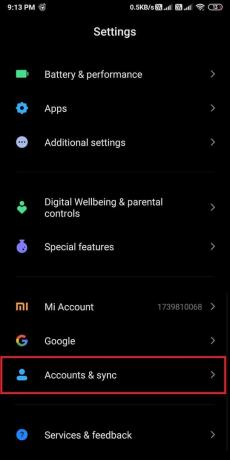
3. У розділі «Облікові записи та синхронізація» потрібно натиснути «Google’, щоб отримати доступ до свого облікового запису Google.

4. тепер, виберіть обліковий запис електронної пошти які ви пов’язали з Gmail.
5. Зніміть прапорець коло поруч із «Gmail.’

6. нарешті, Перезапустіть ваш телефон і знову увімкнути "Gmail’ параметр синхронізації.
Спосіб 3. Видаліть і знову налаштуйте свій обліковий запис Gmail
Це може бути тривалим процесом для користувачів. Ви можете спробувати видалити свій обліковий запис Google із телефону та налаштувати його знову.
1. Відкрийте Налаштування на вашому телефоні.
2. Йти до 'Облікові записи та синхронізація.’
3. У розділі «Облікові записи та синхронізація» потрібно натиснути «Google’, щоб отримати доступ до свого облікового запису Google.

4. Виберіть свій обліковий запис електронної пошти, який пов’язано з Gmail.
5. Тепер натисніть «Більше' внизу екрана.
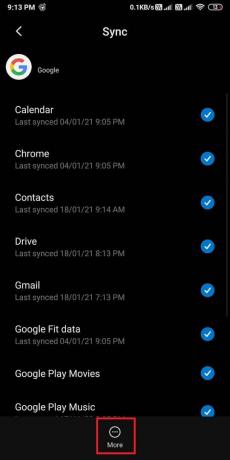
6. Торкніться «Видалити обліковий запис’ зі списку варіантів.

7. Очистити кеш і дані для Gmail і Перезапустіть твій телефон.
8. Нарешті, знову налаштуйте свій обліковий запис Gmail на телефоні.
Читайте також:Виправити Gmail, який не надсилає електронні листи на Android
Спосіб 4. Зменшіть параметр «Дні для синхронізації».
Ваш обліковий запис Gmail зазвичай отримує листи протягом кількох днів, коли ви налаштовуєте телефон із Gmail. Тому, коли ви користуєтеся своїм обліковим записом Gmail, він також синхронізує ваші старі електронні листи, що може збільшити розмір кешу та пам’яті Gmail. Тому найкращий варіант — зменшити кількість днів для параметра синхронізації. Таким чином, Gmail знищить усі листи зі сховища, які надійшли протягом 5 днів.
1. Відкрий свій Gmail додаток на вашому телефоні Android.
2. Натисніть на гамбургер значок у верхньому лівому куті екрана.

3. Прокрутіть вниз і відкрийте Налаштування.
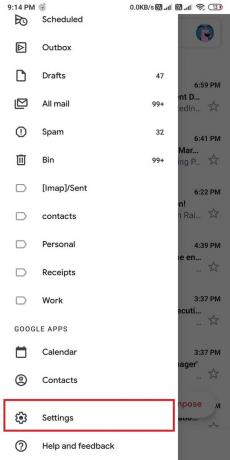
4. Виберіть обліковий запис електронної пошти.
5. Тепер прокрутіть униз і натисніть «Дні електронних листів для синхронізації.’

6. нарешті, зменшити кількість днів до 30 днів або менше. У нашому випадку ми робимо це 15 днів.

Після того, як ви внесете зміни, переконайтеся, що ви очистили кеш і дані для Gmail.
Спосіб 5. Увімкніть фонові дані для Gmail
Зазвичай фонові дані ввімкнено за замовчуванням для програми Gmail. Однак, якщо ви помилково вимкнули цю функцію, ви можете ввімкнути її, виконавши наведені нижче дії.
1. Відкрийте Налаштування на телефоні Android.
2. Перейти до «Підключення та спільний доступ' вкладка.

3. Відчинено 'Використання даних’ на вкладці підключення та обміну.

4. Прокрутіть униз і знайдіть своє Програма Gmail.
5. Нарешті, переконайтеся, що перемикач для «Фонові даніє Увімкнено.
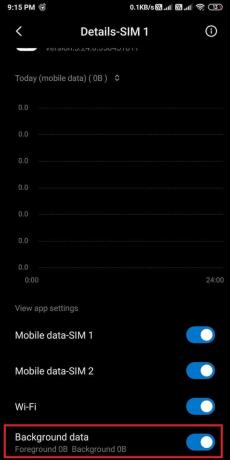
Ви повинні переконатися, що у вас стабільне підключення до Інтернету та відсутність проблем з мережею.
Рекомендовано:
- Як видалити зображення профілю Google або Gmail?
- Згадайте електронний лист, який ви не збиралися надсилати в Gmail
- Виправити. Зараз у Facebook більше немає публікацій для показу
- Як відкалібрувати компас на телефоні Android?
Сподіваємося, що цей посібник був корисним і ви змогли виправити помилку Gmail у черзі та помилку на телефоні Android. Якщо якийсь із методів спрацював для вас, повідомте нам про це в коментарях нижче.